Présentation
Dans ce tutoriel, nous allons vous montrer comment changer le port SSH dans Ubuntu et Debian. Le système d'exploitation que nous avons créé pour cette procédure pas à pas est un tout nouveau serveur Cloud Ubuntu 14.04 64 bits. Cela fonctionne également dans notre système d'exploitation Ubuntu 12.04 et nos serveurs cloud Debian. Nous utiliserons l'éditeur vi pour nos besoins d'édition de fichiers. N'hésitez pas à télécharger et à utiliser n'importe quel éditeur avec lequel vous vous sentez à l'aise.
Croyez-le ou non, l'une des choses les plus simples que vous puissiez faire pour sécuriser votre serveur est de changer le port SSH. Étant donné que SSH est défini par défaut sur le port 22, vous verrez de nombreuses attaques par force brute se produire sur ce port, car de nombreux utilisateurs ne modifient pas ce port SSH par défaut.
Prérequis
Un serveur Ubuntu 14.04 64 bits. Si vous ne disposez pas actuellement d'un serveur, envisagez l'une des solutions d'hébergement VPS abordables d'Atlantic.Net d'Atlantic.Net.
Modifiez votre port SSH dans Ubuntu et Debian
La première chose que nous voulons faire est de vous connecter en SSH à notre serveur en utilisant votre client SSH préféré. Assurez-vous que si vous utilisez un utilisateur personnalisé, vous disposez des droits sudo.
Une fois connecté au serveur, ouvrons notre configuration SSH.
vi /etc/ssh/sshd_config
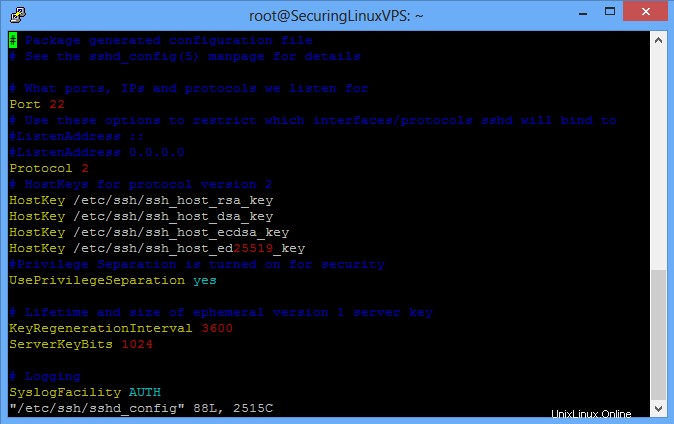
Exemple de sshd_config
Pour l'image ci-dessus, vous pouvez voir où le fichier de configuration indique "Port 22".
Pour changer le port SSH, il vous suffit de remplacer le 22 par n'importe quel nombre que vous souhaitez utiliser, à condition qu'il s'agisse d'un port sur lequel un autre programme ne s'exécute pas. Pour une liste des ports courants utilisés, vous pouvez consulter la page MIT suivante. Dans notre exemple, nous allons changer le port SSH en 922, donc votre nouvelle ligne devrait plutôt lire "Port 922".
Une fois que vous avez terminé la modification, quittez et enregistrez le fichier sshd_conf, il ne vous reste plus qu'à exécuter la commande ci-dessous, et elle redémarrera le serveur SSH. Cela signifie que la prochaine fois que vous voudrez vous connecter via SSH, vous devrez le faire sur votre nouveau port, dans notre cas, 922.
service ssh restart
N'oubliez pas de remplacer le port 22 par votre nouveau port dans vos IPTables si vous l'avez installé ! Vous pouvez consulter la procédure de verrouillage de votre serveur Ubuntu avec IPTables sur notre blog pour savoir comment procéder.
N'oubliez pas que vous pouvez toujours accéder à votre serveur via notre visualiseur VNC dans le portail cloud si vous ne pouvez pas accéder au port que vous avez modifié.
Merci de nous avoir suivi, et n'hésitez pas à revenir avec nous pour d'autres mises à jour ou en savoir plus sur nos solutions d'hébergement VPS fiables et le prix de l'hébergement VPS.